Catastrophe ! Vous venez d’effacer par erreur l’un de vos jeux préférés et tous les achats In-App associés à celui-ci. Vu le prix des contenus additionnels proposés par certaines applications, inutile de vous dire que vous venez de perdre une belle somme d’argent. Heureusement il existe une astuce pour restaurer les achats intégrés réalisés directement depuis une application iPhone ou iPad. Cette dernière fonctionne également en cas de changement d’appareil.
Les différents types d’achats intégrés
Il convient de distinguer deux types d’achats In-App. Il y’a ceux qui permettent de progresser plus vite dans un jeu (comme par exemple les achats de vies supplémentaires, d’armes plus puissantes, de boucliers) ou d’offrir un service supplémentaire (achat de crédits pour envoyer des fax depuis son iPhone). Généralement leurs effets sont limités dans le temps. Ces acquisitions ne peuvent généralement pas être restaurées. Si vous changez d’iPhone, vous n’aurez pas d’autres choix que de sortir la carte bleue.
Et puis il y’a ceux qui permettent d’accéder à une fonctionnalité supplémentaire mise à disposition de façon permanente (déblocage d’un niveau de jeux, nouvelles cartes pour un GPS, suppression de la publicité dans une appli). Pour cette deuxième catégorie, il est possible sous certaines conditions de récupérer ces achats In-App. Vous pourrez ainsi retrouver vos contenus additionnels même si vous changez de téléphone et bien évidemment sans débourser le moindre centime.
Récupérer un achat In-App
Voici la procédure pour restaurer les achats In-App sur un iPhone ou un iPad. A noter que la procédure peut varier en fonction des applications.
- Ouvrez le jeu ou l’application sur laquelle vous avez réalisé des achats intégrés
- Appuyez sur le bouton Menu
- Cliquez ensuite sur la rubrique Options ou Paramètres
- Recherchez le bouton Restaurer les achats
- On vous demandera ensuite d’entrer le mot de passe (AppleID) que vous avez utilisé lors de l’achat de vos contenus additionnels
Si vous désirez restaurer vos achats intégrés sur votre nouvel iPhone, il est indispensable d’utiliser le même identifiant Apple (App Store) que sur votre ancien appareil. En cas de problème, vérifiez que l’option Achats intégrés n’est pas bloquée par défaut. N’hésitez pas à consulter le tutoriel suivant: Bloquer les achats intégrés sur votre iPhone ou votre iPad
Le bouton « restaurer les achats » est introuvable
Malgré les recommandations d’Apple, certaines applications ne disposent pas d’un module permettant de récupérer les contenus additionnels. En cas d’absence du bouton Restaurer les achats intégrés, vous n’aurez pas d’autres solutions que de contacter l’équipe de développement de l’application.
- Ouvrez l’App Store
- Entrez le nom de votre application dans le formulaire de recherche
- Sélectionnez l’application pour ouvrir sa page de présentation
- Cliquez ensuite sur l’onglet Avis puis sur Assistance
Vous obtiendrez dans cette nouvelle fenêtre toutes les informations nécessaires pour contacter les développeurs de l’application. Rappelez-vous que seuls les achats de contenus non limités dans le temps peuvent être restaurés.
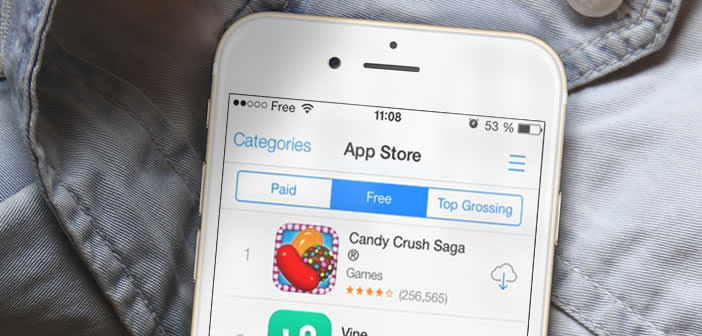
3 commentaires
Bonjour
j’ai un mac je voulais savoir si c’était le même système pour restaurer l’application.
J’ai aussi un autre problème j’ai acheté une application qui est utilisable qu’une seule fois mais je n’arrive pas à la localiser sur mon mac. Est ce que je peux suivre le même tutoriel ?
merci pour votre réponse
Bonjour Arielle,
Ca fonctionne également pour les Mac.
Il te faudra ouvrir ton application et essayer de rechercher dans les paramètres l’option permettant de restaurer les achats In-App. Si tu ne trouves rien il te faudra contacter l’équipe de développement de l’application. Pour cela:
Ouvrez le Mac App Store
Sélectionnez votre application
Puis en bas à droite cliquez sur Assistance pour contacter le support.
Vous avez fourni la seule explication qui m’ait permis de restaurer mes achats intégrés. Merci !